Comment récupérer les données FAT ?
Le logiciel de récupération de données FAT récupère les données supprimées de différents disques durs Windows partitionnés sur le système de fichiers FAT. Vous pouvez facilement récupérer vos données FAT supprimées en procédant comme suit :
Étape 1 pour savoir comment restaurer les données : Sélectionnez le disque dans le panneau de gauche à partir duquel vous souhaitez récupérer les données, les détails du disque seront affichés dans le panneau de droite, comme indiqué dans l'écran suivant :
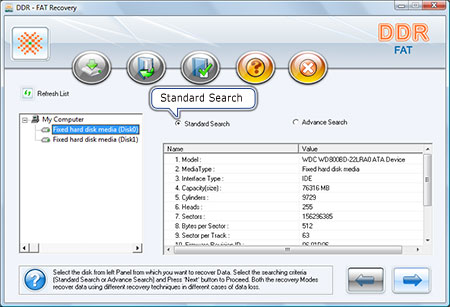
Sélectionnez le 'Recherche standard' critères de recherche et cliquez sur le bouton pour continuer. Cliquez sur ‘Actualiser la liste’ pour voir l'état mis à jour de tous les disques connectés à votre PC.
Étape 2 comment récupérer les données formatées : Sélectionnez la partition à partir du panneau de gauche à partir de laquelle vous souhaitez récupérer les données, les détails des partitions seront affichés dans le panneau de droite, comme indiqué dans l'écran suivant :
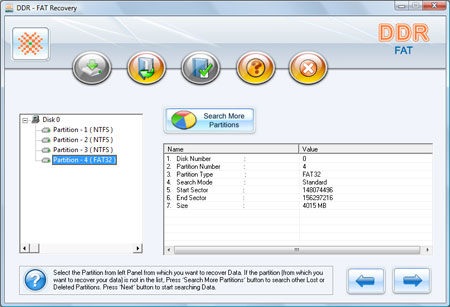
Cliquez sur le bouton 'suivant' pour lancer la recherche de données. Cliquez sur le bouton 'retour' pour revenir à l'étape précédente. Si la partition à partir de laquelle vous souhaitez récupérer vos informations ne figure pas dans la liste, cliquez sur le bouton "Rechercher plus de partitions" pour rechercher d'autres partitions perdues ou supprimées.
Étape 3 pour savoir comment récupérer les fichiers supprimés de l'ordinateur : L'écran suivant montre que le lecteur est analysé pour les fichiers et dossiers supprimés ou perdus.
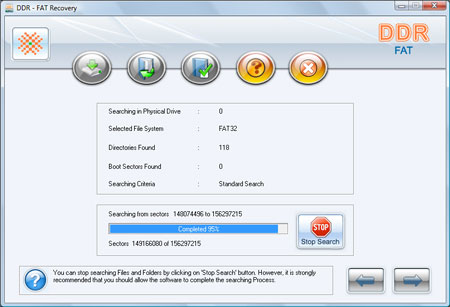
Remarque : Vous pouvez arrêter la recherche de fichiers et de dossiers en cliquant sur le bouton 'Arrêter la recherche'. Cependant, il est fortement recommandé d'autoriser le logiciel à terminer le processus de recherche.
Étape 4 pour savoir comment récupérer des fichiers depuis un disque dur : Une fois le processus de recherche terminé, les fichiers et dossiers récupérés s'affichent comme indiqué dans l'écran d'analyse de récupération de données. Après l'analyse, le résultat de l'analyse sera affiché dans l'arborescence. Maintenant, vous pouvez afficher les détails récupérés avec les paramètres Nom, Type, Taille, Date, Heure dans le panneau de droite ou vous pouvez cliquer sur le bouton pour revenir à l'étape précédente. Vous pouvez enregistrer tous les fichiers et dossiers ou certains d'entre eux en choisissant l'une des options répertoriées ci-dessous :
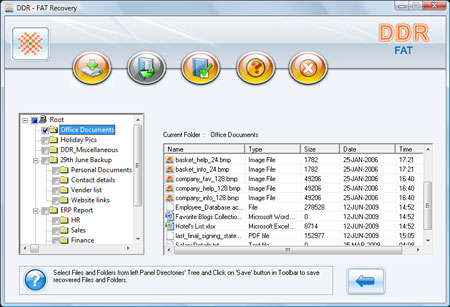
Depuis le panneau de gauche
- Sélectionnez les dossiers dans l'arborescence des répertoires du panneau de gauche et cliquez sur le bouton "Enregistrer" dans la barre d'outils ou faites un clic droit pour enregistrer les fichiers et dossiers récupérés.
Depuis le panneau de droite :
- Sélectionnez les fichiers et les dossiers dans le panneau de droite
- Clic droit sur les fichiers
- Vous verrez un menu contextuel avec des options : Ouvrir, Enregistrer, Enregistrer tout
- Effectuez la commande ‘Enregistrer’ ou ‘Enregistrer tout’ option selon votre choix.
Vous pouvez ouvrir les fichiers récupérés à l'aide de l'option Ouvrir.
Étape 5 pour savoir comment restaurer les fichiers supprimés du disque dur : Le logiciel vous demandera de choisir le chemin de destination pour enregistrer les données récupérées.
Remarque :Veuillez sélectionner uniquement un lecteur de destination différent pour enregistrer les données récupérées. L'enregistrement de données dans le même lecteur/volume peut entraîner un écrasement et vos données peuvent être perdues à jamais.
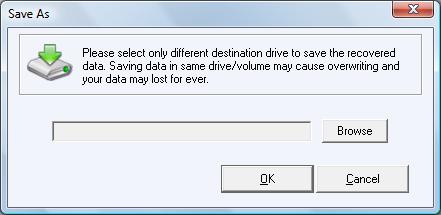
Cliquez sur le bouton Parcourir et la fenêtre 'Rechercher un dossier' apparaît comme suit.
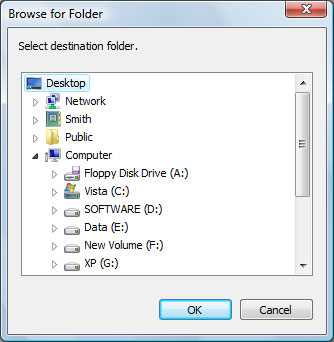
Sélectionnez le lecteur et cliquez sur le bouton OK pour enregistrer les données récupérées. Le logiciel commence alors à enregistrer les fichiers sélectionnés sur le chemin de destination sélectionné, comme indiqué sur cet écran.
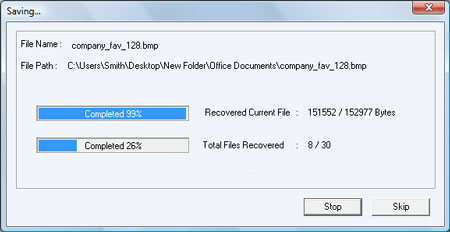

 À la maison
À la maison